Bạn đã xem một video thú vị trên Facebook và muốn lưu nó vào điện thoại để có thể xem lại mọi lúc mọi nơi, nhưng không biết làm thế nào? Đừng lo lắng, Công Ty Quảng Cáo Marketing Online Limoseo sẽ hướng dẫn bạn cách tải video Facebook về điện thoại Android một cách đơn giản và nhanh chóng.

MỤC LỤC
- 1. Tải video Facebook về điện thoại Android với AhaChat
- 2. Cách tải video Facebook về điện thoại Android với trình duyệt Chrom
- 3. Cách lưu video từ Facebook về điện thoại bằng trình duyệt Cốc Cốc
- 4. Cách tải video Facebook về điện thoại bằng Fdownloader
- 5. Tải video trên Facebook về Android với phần mềm Video Downloader for Facebook
1. Tải video Facebook về điện thoại Android với AhaChat
Để tải video trên Facebook về điện thoại Android, bạn có thể sử dụng công cụ Facebook Video Downloader của AhaChat. Điều đặc biệt là bạn không cần phải cài đặt bất kỳ ứng dụng hỗ trợ ngoại vi nào, mà chỉ cần thao tác trực tiếp trên trình duyệt web của mình. Dưới đây là cách thực hiện:
- Bước 1: Truy cập vào trang web của công cụ Facebook Video Downloader của AhaChat.
- Bước 2: Tiếp theo, mở ứng dụng Facebook trên điện thoại và tìm đến video mà bạn muốn tải về. Khi bạn đã chọn video đó, hãy nhấn vào nút “Chia sẻ”, sau đó chọn “Sao chép liên kết” để sao chép địa chỉ URL của video đó.
- Bước 3: Sau khi bạn đã sao chép được đường liên kết của video, hãy quay lại trang web của Facebook Video Downloader đã truy cập ở bước 1. Dán địa chỉ URL video vào ô “Paste Facebook Video URL”, sau đó nhấn “Download”.
Vậy là bạn đã thành công trong việc tải video facebook về điện thoại Android thông qua công cụ Facebook Video Downloader của AhaChat. Quá trình này thực sự rất đơn giản, đúng không nào? Bây giờ, bạn có thể thoải mái xem video mọi lúc, mọi nơi trên điện thoại của mình!
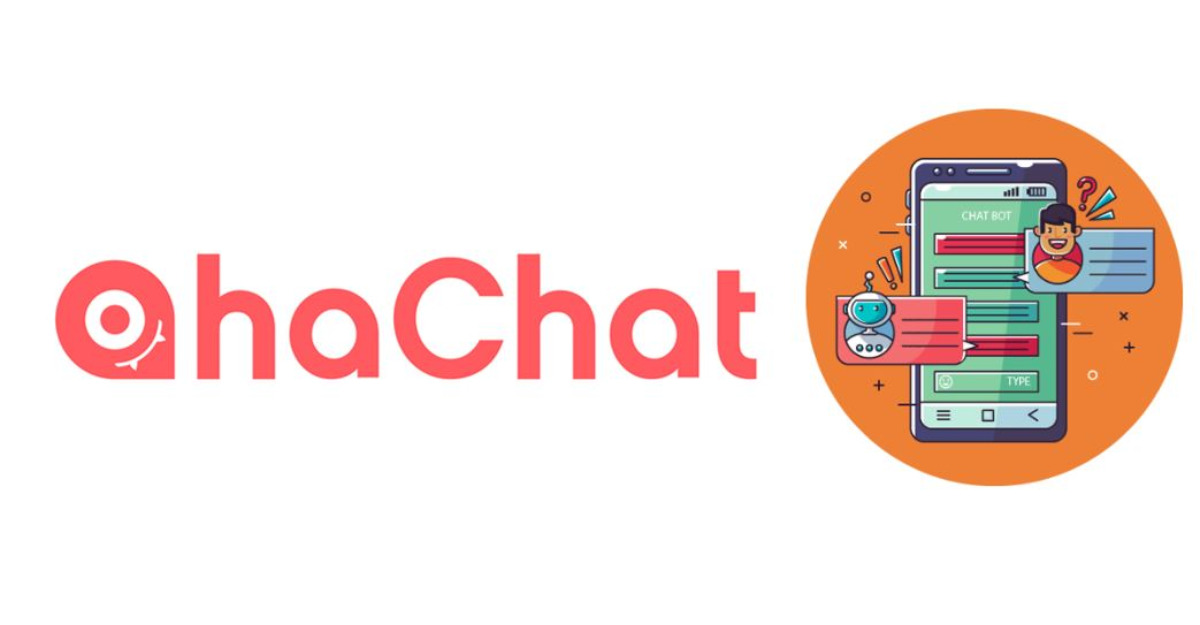
2. Cách tải video Facebook về điện thoại Android với trình duyệt Chrom
Việc tải video trên Facebook về máy điện thoại Android có thể được thực hiện dễ dàng mà không cần sử dụng bất kỳ ứng dụng bên ngoài nào. Dưới đây là hướng dẫn chi tiết về cách tải video Facebook về điện thoại Android một cách đơn giản và tiện lợi.
- Bước 1: Sao chép liên kết video
- Truy cập video trên ứng dụng Facebook của bạn.
- Chọn tùy chọn “Chia sẻ” ở dưới video.
- Chọn “Sao chép liên kết” để lấy đường link của video bạn muốn tải.
- Bước 2: Sử dụng trình duyệt Chrome
- Mở trình duyệt Chrome trên điện thoại của bạn.
- Dán đường liên kết video bạn đã sao chép từ Facebook vào thanh địa chỉ của trình duyệt.
- Bước 3: Tải video về điện thoại
- Trình duyệt Chrome sẽ mở video trên Facebook.
- Nhấn giữ vào video trong vài giây. Xuất hiện một bảng thông báo, chọn “Tải video Facebook xuống”.
- Nhấn vào biểu tượng ba chấm ở góc trên phải của trình duyệt.
- Chọn “Tệp đã tải xuống”. Ở đây, bạn sẽ thấy video đã được lưu xuống điện thoại của mình.
Với các bước đơn giản này, bạn có thể lưu video từ Facebook về điện thoại Android của mình một cách thuận lợi và không cần sử dụng bất kỳ ứng dụng bên ngoài nào. Chúc bạn thành công và tận hưởng việc xem video mọi lúc, mọi nơi trên thiết bị di động của mình!
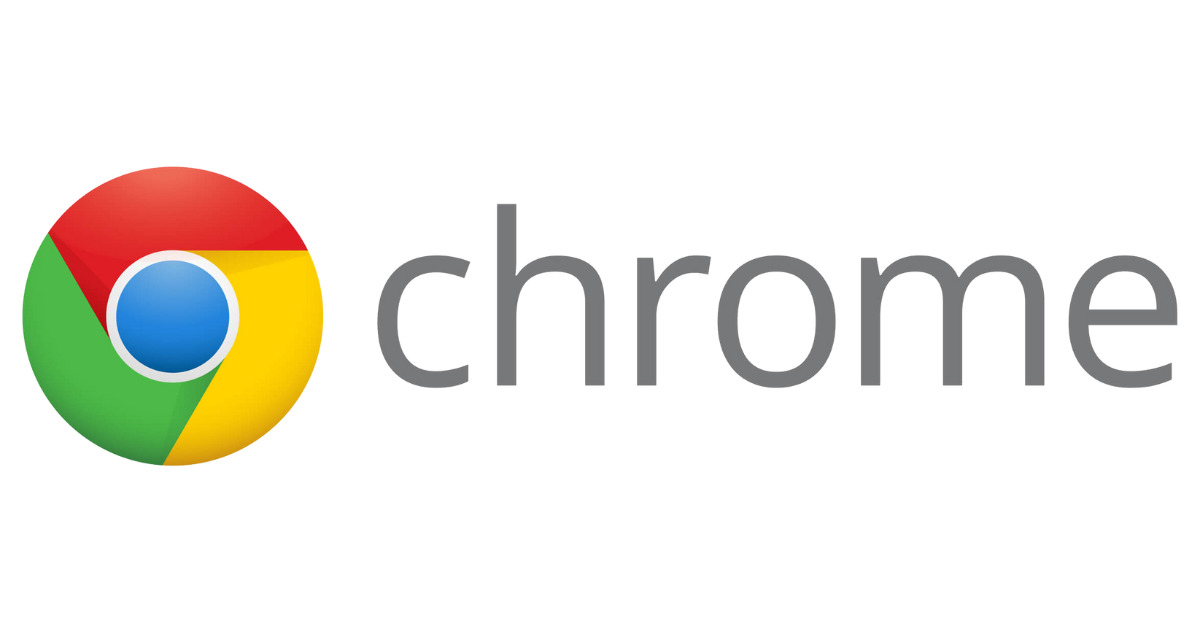
3. Cách lưu video từ Facebook về điện thoại bằng trình duyệt Cốc Cốc
Việc tải video Facebook về điện thoại Android qua trình duyệt Cốc Cốc rất thuận tiện và không yêu cầu cài đặt thêm ứng dụng ngoại vi. Dưới đây là hướng dẫn chi tiết về cách thực hiện điều này.
- Bước 1: Cài đặt trình duyệt Cốc Cốc
- Truy cập Google Play và tìm kiếm ứng dụng “Cốc Cốc”.
- Tải và cài đặt trình duyệt Cốc Cốc lên điện thoại Android của bạn.
- Bước 2: Truy cập Facebook và tải video
- Mở trình duyệt Cốc Cốc trên điện thoại của bạn.
- Truy cập vào trang Facebook thông qua trình duyệt Cốc Cốc.
- Chọn video mà bạn muốn tải về điện thoại của mình.
- Trình duyệt sẽ hiển thị tùy chọn lưu video trên Facebook. Nhấn vào biểu tượng tải video.
- Một bảng thông báo sẽ xuất hiện, nhấn “Tải” để bắt đầu quá trình tải xuống.
- Bước 3: Xem video đã tải xuống
- Nhấn vào biểu tượng ba gạch ở góc dưới phải của trình duyệt Cốc Cốc.
- Chọn “Tệp đã tải về”. Tại đây, bạn sẽ thấy danh sách video Facebook mà bạn đã tải xuống.
Với các bước đơn giản này, bạn có thể tải video Facebook về điện thoại Android của mình một cách nhanh chóng và tiện lợi thông qua trình duyệt Cốc Cốc.
4. Cách tải video Facebook về điện thoại bằng Fdownloader
Tải video từ Facebook về điện thoại di động ngày nay trở nên đơn giản hơn bao giờ hết, và một trong những phần mềm tải video từ Facebook cho Android tiện lợi nhất là Fdownloader. Dưới đây là hướng dẫn chi tiết để bạn có thể tận dụng Fdownloader để lưu video từ Facebook về điện thoại một cách dễ dàng và nhanh chóng.
- Bước 1: Chia sẻ và sao chép liên kết video
- Trên video mà bạn muốn tải từ ứng dụng Facebook, nhấn vào “Chia sẻ”.
- Chọn “Sao chép liên kết” để lấy liên kết của video.
- Bước 2: Tải video bằng Fdownloader
- Mở trình duyệt web trên điện thoại và truy cập vào trang web Fdownloader.net.
- Trong trang chính của Fdownloader, dán liên kết video Facebook bạn đã sao chép vào ô nhập link.
- Nhấn “Tải xuống”.
- Bước 3: Lựa chọn định dạng và chất lượng
- Fdownloader sẽ hiển thị các tùy chọn về định dạng và chất lượng video (MP4 hoặc MP3).
- Chọn định dạng và chất lượng mà bạn muốn và nhấn “Tải xuống”.
- Bước 4: Kiểm tra video đã tải xuống
- Nhấn vào biểu tượng ba chấm ở góc trên phải của trình duyệt.
- Chọn “Tệp đã tải xuống”. Tại đây, bạn sẽ thấy danh sách các video bạn đã tải xuống từ Facebook qua Fdownloader.
Sử dụng Fdownloader là một cách tiện lợi và nhanh chóng để lưu video từ Facebook về điện thoại của bạn. Hãy thử nghiệm ngay và tận hưởng việc xem video mọi lúc, mọi nơi trên thiết bị di động của bạn!
5. Tải video trên Facebook về Android với phần mềm Video Downloader for Facebook
Đây là một phần mềm hiệu quả giúp bạn lưu trữ những video yêu thích một cách đơn giản. Dưới đây là hướng dẫn cách tải video trên Facebook bằng điện thoại Android với phần mềm Video Downloader for Facebook chi tiết:
- Bước 1: Trước tiên, bạn cần tải và cài đặt ứng dụng Video Downloader for Facebook từ cửa hàng ứng dụng trên điện thoại của bạn.
- Bước 2: Mở ứng dụng và chọn tùy chọn “Duyệt Facebook”. Sau đó, bạn sẽ được yêu cầu đăng nhập vào tài khoản Facebook của mình.
- Bước 3: Sau khi đăng nhập thành công, ứng dụng sẽ hiển thị trang chủ Facebook của bạn, giống như trên trình duyệt web.
- Bước 4: Bây giờ, bạn chỉ cần chọn video mà bạn muốn tải về. Khi bạn mở video, bạn sẽ thấy một tùy chọn “Tải về”. Hãy nhấn vào nó.
- Bước 5: Để xem lại các video bạn đã tải, bạn chỉ cần nhấn vào biểu tượng ba dấu chấm (…) ở góc trên màn hình và chọn “Download Manager”.
Bằng cách này, bạn có thể dễ dàng lưu trữ và xem lại các video từ Facebook mọi lúc mọi nơi trên điện thoại Android của mình. Hy vọng rằng hướng dẫn này sẽ giúp bạn tận hưởng trải nghiệm xem video một cách thuận lợi và linh hoạt. Nếu bạn có bất kỳ câu hỏi hoặc cần hỗ trợ, đừng ngần ngại để lại ý kiến của bạn dưới đây. Chúng tôi sẽ sẵn lòng giúp đỡ bạn!
Công Ty Quảng Cáo Marketing Online Limoseo vừa cùng bạn tìm hiểu về cách tải video Facebook về điện thoại Android một cách đơn giản và nhanh chóng. Việc này không chỉ giúp bạn tiết kiệm dung lượng lưu trữ trên thiết bị di động mà còn cho phép bạn xem lại những video yêu thích mọi nơi, mọi lúc mà không cần kết nối internet. Hy vọng rằng hướng dẫn trên đã giúp bạn giải quyết vấn đề của mình. Nếu bạn cảm thấy bài viết hữu ích, đừng ngần ngại chia sẻ nó với bạn bè của mình hoặc trong các cộng đồng trực tuyến.

